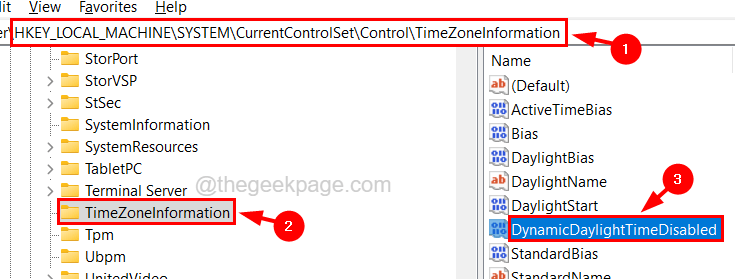ซอฟต์แวร์นี้จะซ่อมแซมข้อผิดพลาดทั่วไปของคอมพิวเตอร์ ปกป้องคุณจากการสูญหายของไฟล์ มัลแวร์ ความล้มเหลวของฮาร์ดแวร์ และปรับแต่งพีซีของคุณเพื่อประสิทธิภาพสูงสุด แก้ไขปัญหาพีซีและลบไวรัสทันทีใน 3 ขั้นตอนง่ายๆ:
- ดาวน์โหลด Restoro PC Repair Tool ที่มาพร้อมกับเทคโนโลยีที่จดสิทธิบัตร (มีสิทธิบัตร ที่นี่).
- คลิก เริ่มสแกน เพื่อค้นหาปัญหาของ Windows ที่อาจทำให้เกิดปัญหากับพีซี
- คลิก ซ่อมทั้งหมด เพื่อแก้ไขปัญหาที่ส่งผลต่อความปลอดภัยและประสิทธิภาพของคอมพิวเตอร์ของคุณ
- Restoro ถูกดาวน์โหลดโดย 0 ผู้อ่านในเดือนนี้
ไม่ใช่ทุกคนที่รักของใหม่ คุณสมบัติชุด ดำเนินการโดย Microsoft ยักษ์ใหญ่ด้านเทคโนโลยีเพิ่งทำการเปลี่ยนแปลงคุณลักษณะนี้เพื่อไม่ให้ผู้ใช้บ่นว่าถูกบังคับให้ใช้งาน
ชุดเป็นคุณลักษณะที่เปลี่ยนแปลงวิธีการทำงานของเราใน Windows อย่างมาก และทำให้ระบบปฏิบัติการใกล้เคียงกับวิธีการทำงานของเว็บเบราว์เซอร์มากขึ้น ผ่านทาง Sets Microsoft ทำให้เกิดการเปลี่ยนแปลงครั้งใหญ่ใน Windows 10 RS5. ผู้ใช้จะได้รับโอกาสในการเรียกใช้แอพต่างๆ เช่น Edge, Netflixและ Office ทั้งหมดในหน้าต่างเดียวกัน การสลับระหว่างแอปต่างๆ จะเกิดขึ้นในลักษณะเดียวกับที่คุณจะตั้งค่าระหว่างแท็บเบราว์เซอร์ต่างๆ
ไม่ใช่ทุกคนที่ชอบฟีเจอร์ชุด
แน่นอนว่าฟีเจอร์นี้ไม่ดึงดูดผู้ใช้ทุกคน ผู้ที่จะทำงานใน Windows แยกอาจพบว่าคุณลักษณะใหม่นี้และปุ่มไม่จำเป็นอย่างสมบูรณ์ เมื่อคำนึงถึงผู้ใช้เหล่านี้ Microsoft อนุญาตให้คุณ ปิดการตั้งค่า สำหรับการใช้งานส่วนบุคคลต่างๆ
วิธีปิดการตั้งค่าใน Windows 10
ต่อไปนี้คือขั้นตอนที่จำเป็นในการหยุดไม่ให้แอปทำงานในชุด:
- เปิดการตั้งค่าไปที่ระบบแล้วไปที่มัลติทาสกิ้ง
- ภายใต้ชุดคุณจะต้องคลิกที่ + ปุ่ม เพื่อเลือกแอปจากรายการที่คุณไม่ต้องการเรียกใช้ในชุด
- เลื่อนลงเพื่อเลือกแอปพลิเคชันที่คุณไม่ต้องการทำงานในเซ็ต
- ทำซ้ำขั้นตอนสำหรับแอปทั้งหมดที่คุณไม่ต้องการให้เรียกใช้ในชุด
- หากแอปที่เลือกเปิดอยู่ คุณจะต้องเริ่มต้นใหม่ และคุณจะเห็นแท็บการตั้งค่าหายไป
หากคุณต้องการปิดการตั้งค่าสำหรับทุกแอป คุณจะต้องทำขั้นตอนทั้งหมดซ้ำอีกครั้งสำหรับแต่ละแอป
เรื่องราวที่เกี่ยวข้องเพื่อตรวจสอบ:
- Windows 10 Sets ตอนนี้จัดกลุ่มหน้าต่าง File Explorer เข้าด้วยกัน
- Windows 10 ได้รับเครื่องมือสกรีนช็อตใหม่พร้อมการอัปเดต Redstone 5
- Windows 10 Redstone 5 ติดตั้ง RSAT ใหม่โดยอัตโนมัติหลังการอัปเดตแต่ละครั้ง
 ยังคงมีปัญหา?แก้ไขด้วยเครื่องมือนี้:
ยังคงมีปัญหา?แก้ไขด้วยเครื่องมือนี้:
- ดาวน์โหลดเครื่องมือซ่อมแซมพีซีนี้ ได้รับการจัดอันดับยอดเยี่ยมใน TrustPilot.com (การดาวน์โหลดเริ่มต้นในหน้านี้)
- คลิก เริ่มสแกน เพื่อค้นหาปัญหาของ Windows ที่อาจทำให้เกิดปัญหากับพีซี
- คลิก ซ่อมทั้งหมด เพื่อแก้ไขปัญหาเกี่ยวกับเทคโนโลยีที่จดสิทธิบัตร (ส่วนลดพิเศษสำหรับผู้อ่านของเรา)
Restoro ถูกดาวน์โหลดโดย 0 ผู้อ่านในเดือนนี้
![เกิดข้อผิดพลาดขณะเปิดใช้งานการเชื่อมต่ออินเทอร์เน็ตร่วมกัน [แก้ไขแล้ว]](/f/1d9d582c471dc7cc2734fe2a03ef5398.png?width=300&height=460)